V dnešním digitálním světě je online expozice dítěte jedním z hlavních problémů rodičů. Zatímco internet lze použít k přístupu k užitečným informacím a provádění důležitých úkolů, děti jej mohou používat také k přístupu na určité stránky, na které by neměly, jako jsou webové stránky pro dospělé a webové stránky s hazardními hrami. Naštěstí Apple nabízí spoustu funkcí ochrany osobních údajů, jako je omezení webů, aby žádaly o přístup k poloze v Safari na iPhone a iPad. Podobně můžete na svém iPhonu nebo iPadu povolit nebo zablokovat jakoukoli webovou stránku, ke které nechcete, aby měly vaše děti přístup, a to pouze několika klepnutími. V této příručce jsme vysvětlili, jak zablokovat přístup ke konkrétním webům v Safari a Chrome na iPhone a iPad.
Obsah
Jak blokovat webové stránky na iPhone pomocí funkce Čas u obrazovky
Telefony iPhone jsou vybaveny funkcí Čas u obrazovky, která uživatelům umožňuje nastavit omezení obsahu a komunikace pro děti. Tato omezení obsahu můžete na iPhonu použít k omezení nebo blokování přístupu k určitým webovým stránkám. Zde je návod, jak to udělat.
1. Otevřete aplikaci „Nastavení“ a klepněte na možnost „Čas obrazovky“ .
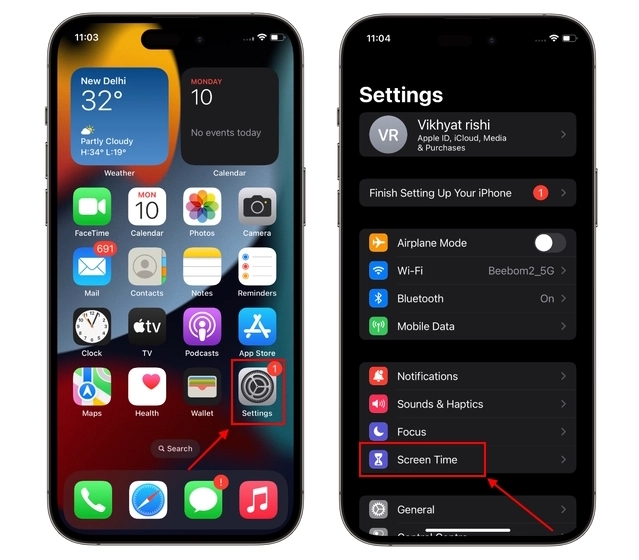
2. Poté musíte nejprve Zapnout čas obrazovky, pokud již není.
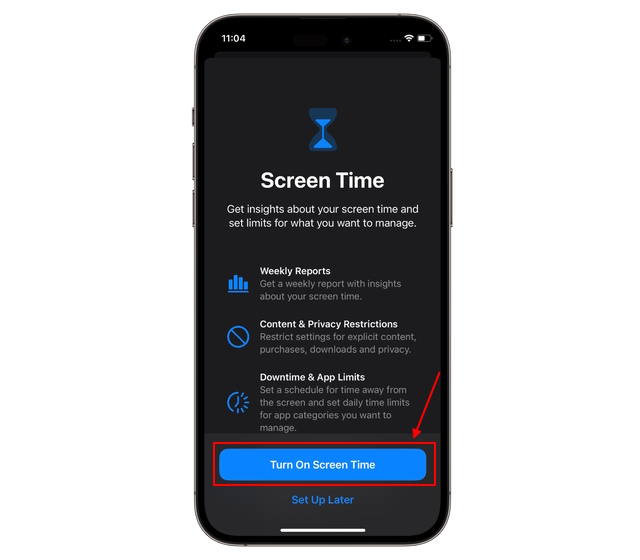
3. Dále klepněte na „Omezení obsahu a soukromí“ na obrazovce Čas u obrazovky a povolte přepínač na další obrazovce.
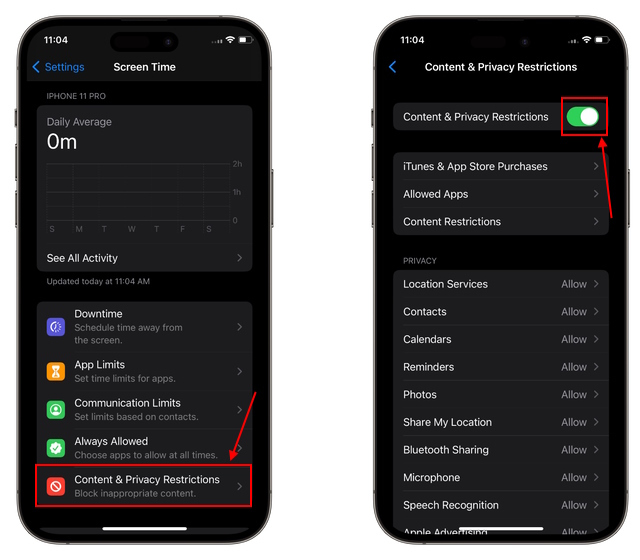
4. Nyní klepněte na kartu „Omezení obsahu“ a otevřete seznam všech omezení obsahu, která můžete na svém iPhonu povolit.
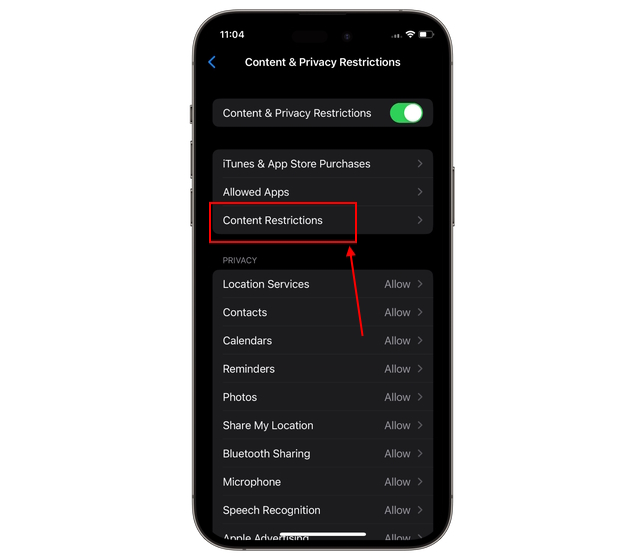
5. Zde klepněte na možnost „Webový obsah“ a nastavte omezení pro weby, které nechcete, aby vaše děti navštěvovaly.
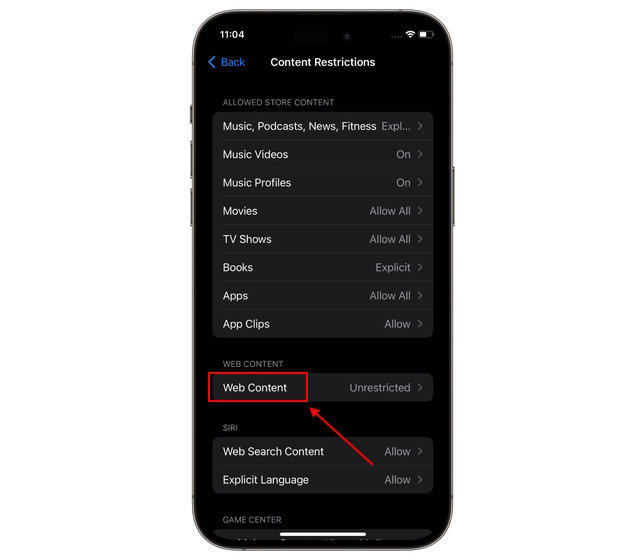
6. Nyní vyberte možnost Omezit webové stránky pro dospělé , aby se automaticky zablokoval přístup na webové stránky pro dospělé v prohlížečích Safari, Chrome a dalších webových prohlížečích na iPhonu nebo iPadu.
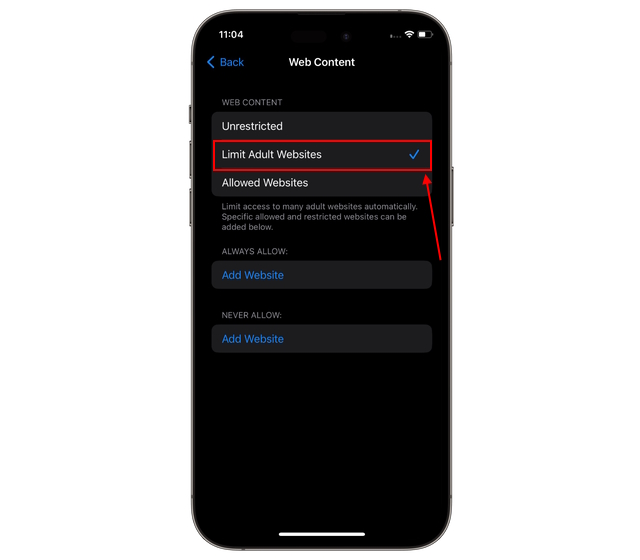
7. Dále zde můžete vytvořit dva seznamy; weby, které si přejete „VŽDY POVOLIT“ a „NIKDY NEPOVOLIT.“
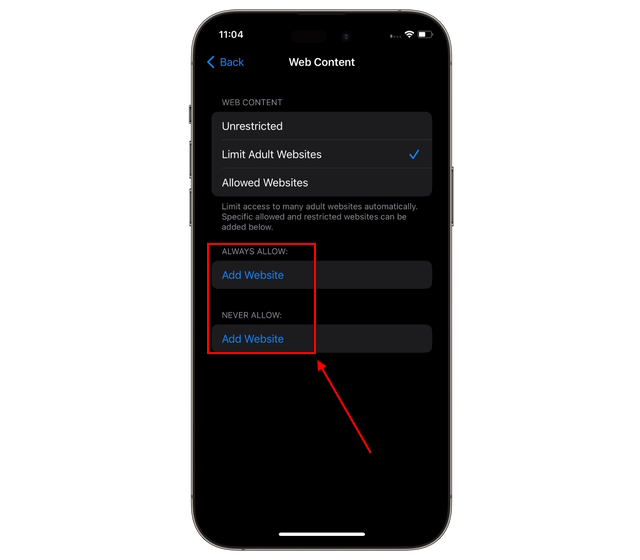
8. Klepnutím na tlačítko „Přidat web“ v části „Vždy povolit“ přidáte weby, u kterých chcete tato omezení obejít.
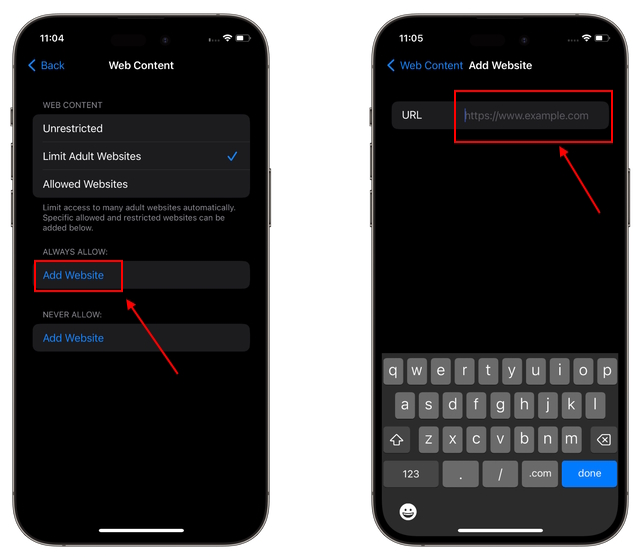
9. Klepnutím na tlačítko „Přidat web“ v části „Nikdy nepovolit“ přidáte weby, kterým chcete na svém iPhonu zablokovat přístup, ať už se jedná o weby pro dospělé nebo jiné weby, které chcete vždy blokovat.
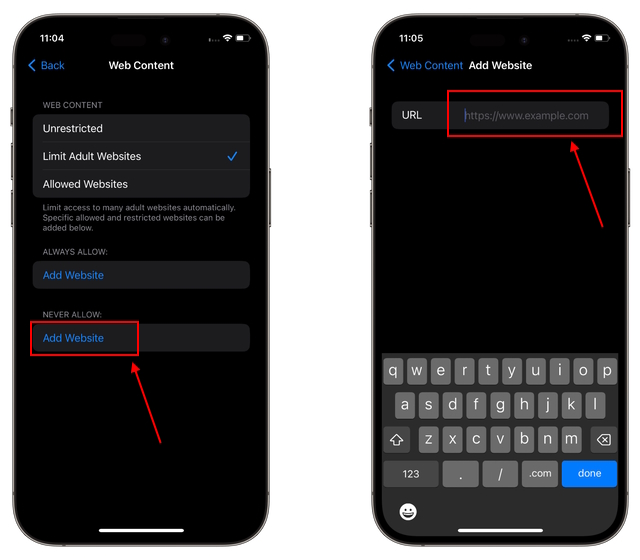
10. A to je vše. Seznam webových stránek můžete průběžně aktualizovat, aby byl čas vašeho dítěte strávený na internetu v bezpečí.
Jak blokovat webové stránky na iPhonu bez času u obrazovky
Obecně platí, že omezení webového obsahu Čas u obrazovky by měla stačit, aby byl čas vašich dětí online v bezpečí. Nicméně technicky zdatné děti si stále mohou najít způsob, jak se vymanit z omezení. Nebojte se, máme pro vás spolehlivé řešení.
V dnešní době většina internetových směrovačů přichází s možností blokovat určité webové stránky prostřednictvím jejich adres URL. V naší kanceláři jsme tuto metodu důkladně otestovali a funguje dobře. Níže jsou podrobně popsány kroky k blokování webových stránek na vašem iPhone prostřednictvím nastavení routeru:
1. Otevřete Safari, Chrome nebo jakýkoli jiný prohlížeč na vašem iPhone a zadejte IP adresu vašeho routeru do adresního řádku. Adresu IP routeru naleznete ve spodní části routeru.
2. Na následující stránce zadejte přihlašovací údaje svého routeru, abyste získali přístup k jeho nastavení.
3. Poté přejděte a kliknutím na „Nastavení Wi-Fi“ otevřete rozbalovací nabídku. Název tohoto nastavení se může u jednotlivých směrovačů lišit.
Poznámka: Některé stránky nastavení a kroky se mohou lišit v závislosti na používaném routeru. V našem případě jsme použili router Airtel Xstream.
4. Jen se musíte ujistit, že jste v nastavení routeru našli možnost „Mac Filter“ .
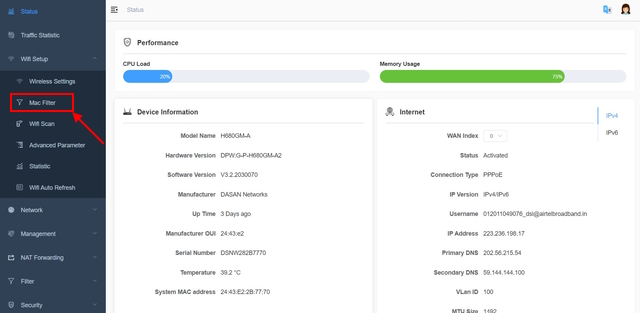
5. Na stránce „Wireless MAC Address Filter“ otevřete rozbalovací nabídku „Akce“ a vyberte možnost „Aktivovat černou listinu“.
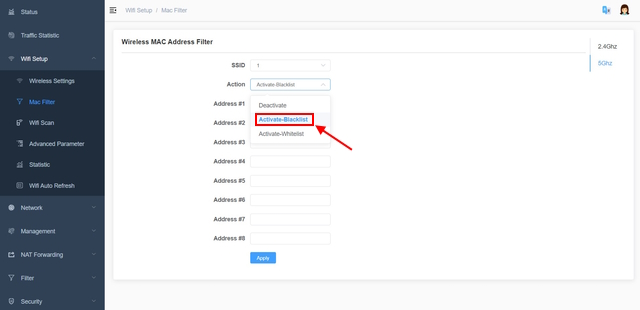
6. Nyní samostatně zadejte adresu URL webu (nebo adresu), kterou chcete zablokovat, a kliknutím na Použít uložte změny.
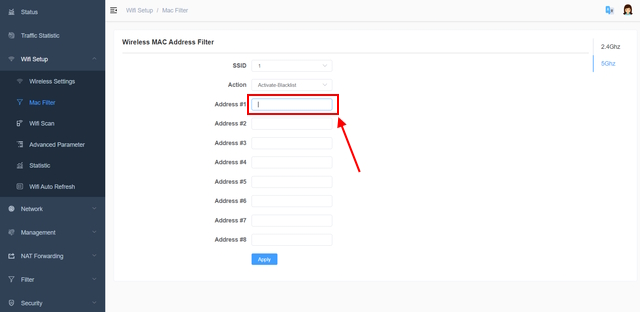
7. Nyní restartujte router, aby se změny projevily. Nyní vaše děti nebudou mít přístup k webovým stránkám, které jste přidali do seznamu blokovaných routerů.
Nastavte přístupový kód pro čas u obrazovky, abyste zabránili změnám v omezeních obsahu
Povolili jste tedy omezení webového obsahu na iPhonu nebo iPadu svého dítěte, ale jak tomu zabránit aby vaše dítě neměnilo platná omezení? Máme odpověď —Heslo času u obrazovky. Přístupový kód času u obrazovky funguje jako heslo, které je nutné zadat, pokud chcete upravit omezení obsahu. Zde je návod, jak nastavit kód času obrazovky na iPhonu:
1. Přejděte na svém iPhonu nebo iPadu do Nastavení a klepněte na možnost „Screen Time“.
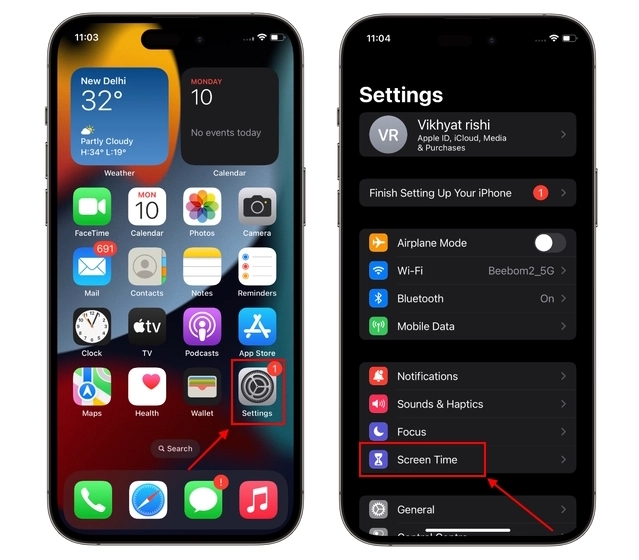
2. Zde klepněte na „Use Screen Time Passcode“ a nastavte heslo, které budete později používat pro přístup k omezením obsahu.
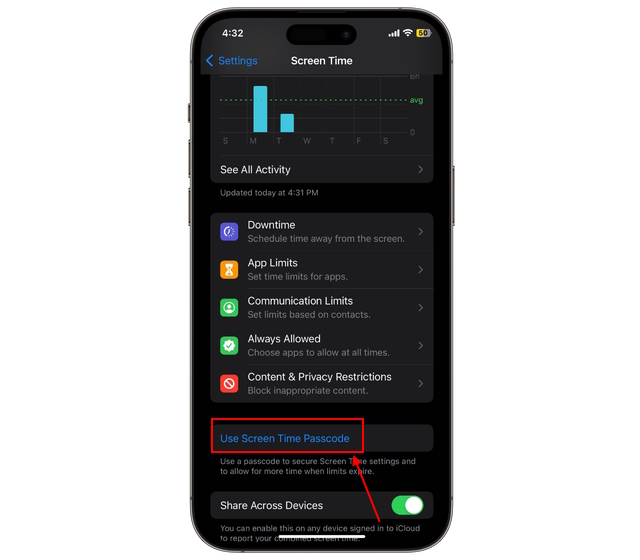
3. Zadejte „Heslo“ , které chcete použít, a budete požádáni o znovu zadání hesla pro potvrzení.
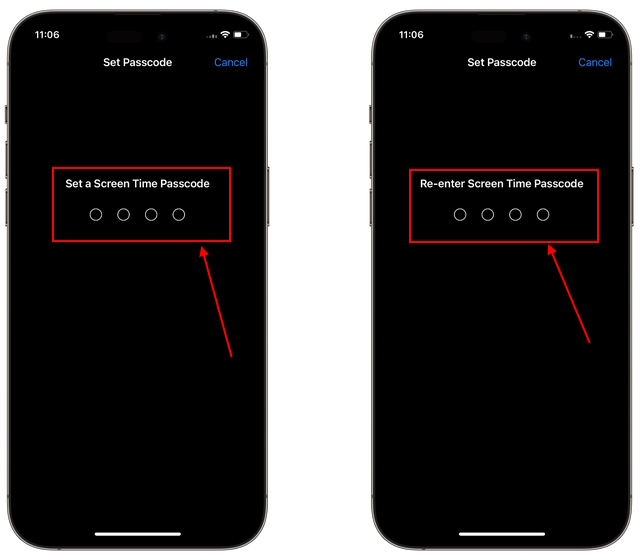
4. Po dokončení vás Apple požádá o zadání Apple ID a hesla, které bude použito k resetování hesla, pokud jej zapomenete. Můžete také použít různá řešení uvedená v této příručce k obnovení přístupového kódu času obrazovky na vašem iPhone nebo Mac.
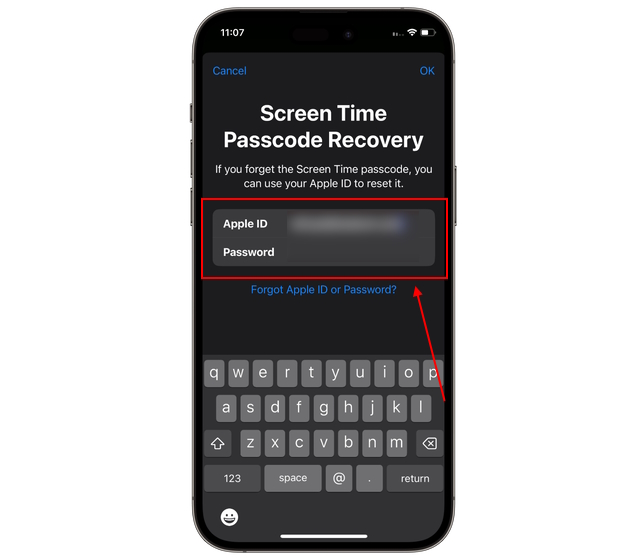
Poznámka: Doporučujeme, abyste nikdy nepoužívali heslo svého iPhonu nebo iPadu jako přístupový kód času stráveného na zařízení, protože kdokoli může snadno změnit nastavení času stráveného na zařízení, pokud zná heslo iPhonu.
Jak povolit pouze konkrétní webové stránky na vašem iPhone
Nyní, když víte, jak blokovat webové stránky v Chrome a Safari, musíte vědět, že existuje také způsob, jak povolit pouze konkrétní seznam webových stránek na vašem iPhone. Níže jsme vám ukázali, jak na to:
1. Přejděte na svém iPhonu do nastavení Čas u obrazovky a vyberte možnost Omezení obsahu a soukromí.
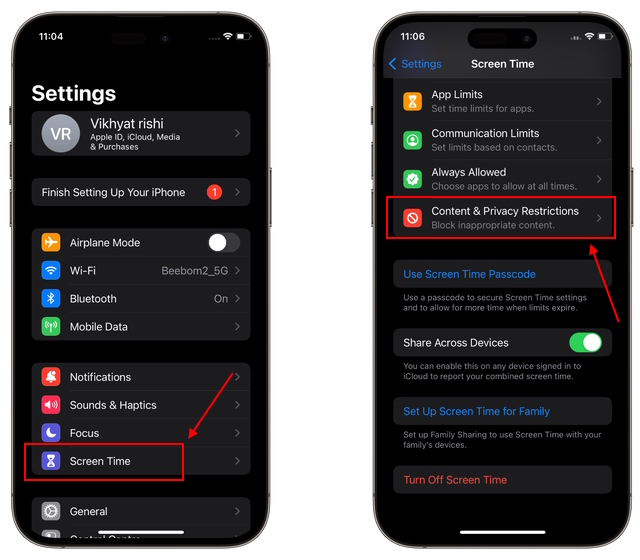
2. Dále zde přejděte na „Omezení obsahu-> Webový obsah“.
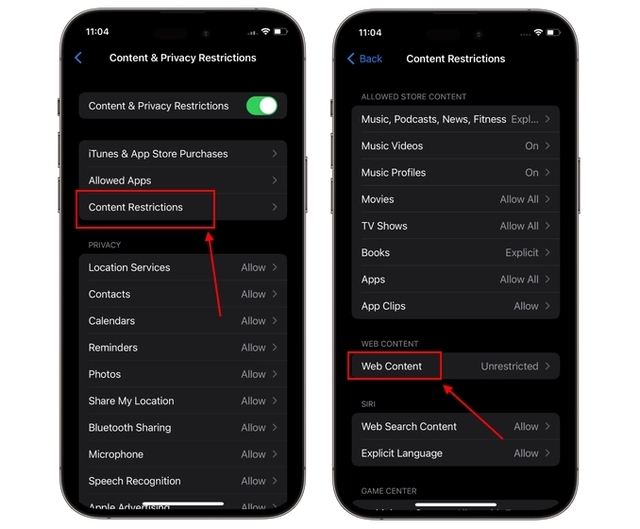
3. Nyní klepněte na na „Povolené webové stránky“ a zobrazí se seznam všech povolených webových stránek.
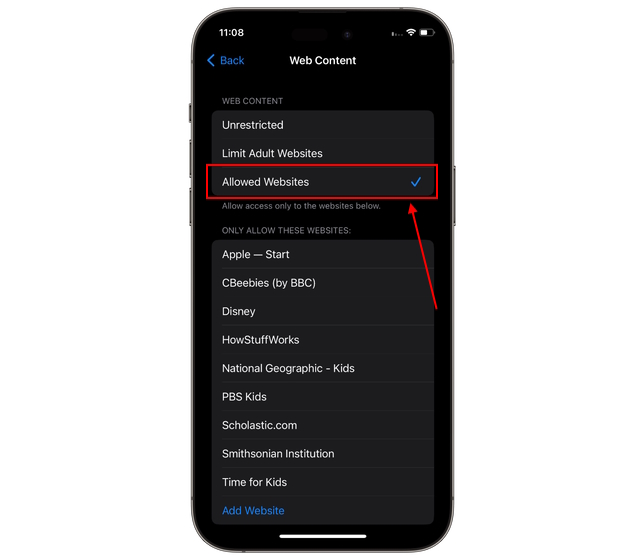
4. Klepněte na tlačítko „Přidat web“ v dolní části seznamu povolených webů. Zde můžete přidat „Název“ a „URL“ webu, který chcete přidat do seznamu povolených.
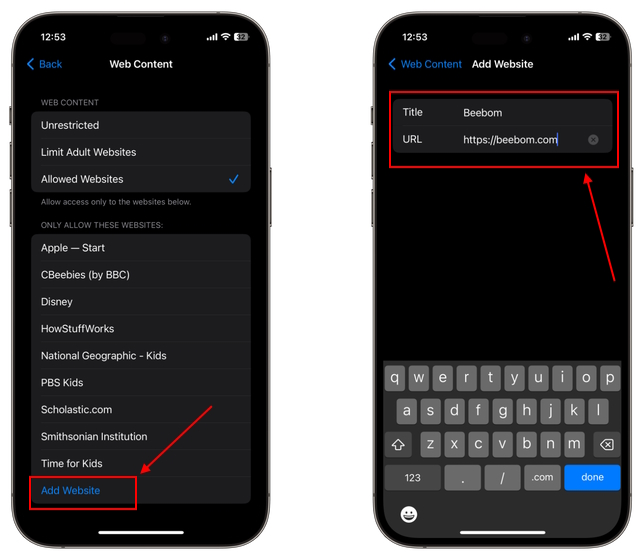
Jak zakázat přístup Siri k webovým prohlížečům a explicitnímu jazyku
Váš iPhone také umožňuje blokovat webové stránky v Safari, které mohou obsahovat explicitní jazyk. Dokonce ani Siri nebude mít přístup k těmto webům, když je toto omezení povoleno. To by bylo užitečné, pokud vaše dítě používá Siri k získávání výsledků vyhledávání z Google nebo jiných vyhledávačů. Zde je návod, jak to nastavit:
1. Přejděte na svém iPhonu do nastavení Čas u obrazovky a klepněte na „Omezení obsahu a soukromí.“
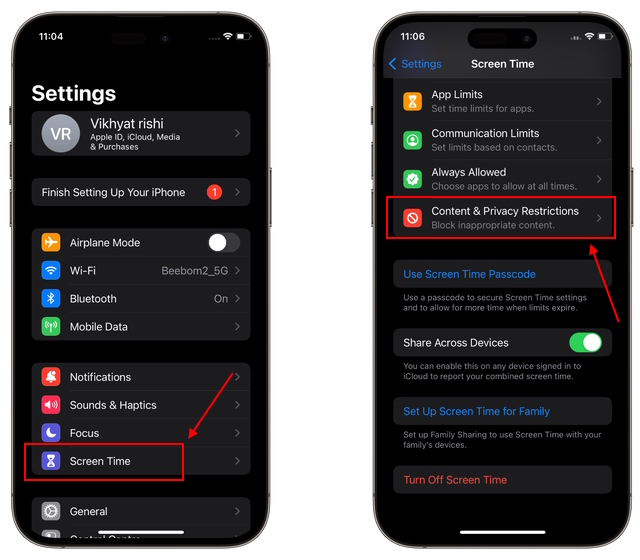
2. V seznamu možností vyberte a klepněte na „Omezení obsahu“.
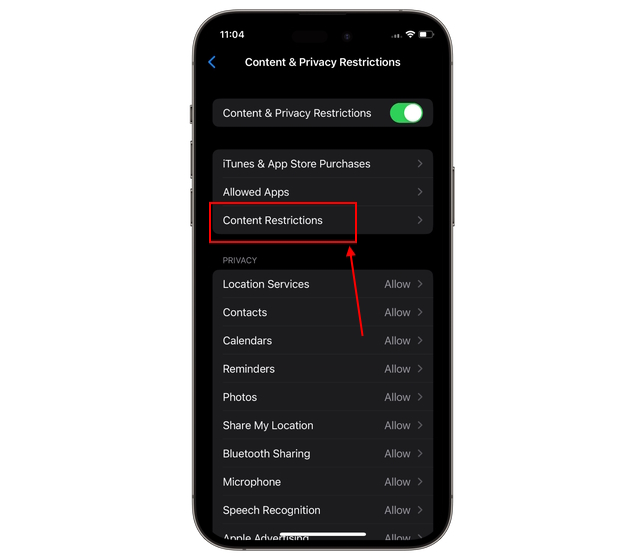
3. Zde najděte sekci „Siri“, klepněte na „Obsah vyhledávání na webu“ a vyberte možnost Nepovolit. Po dokončení klepněte na Zpět.
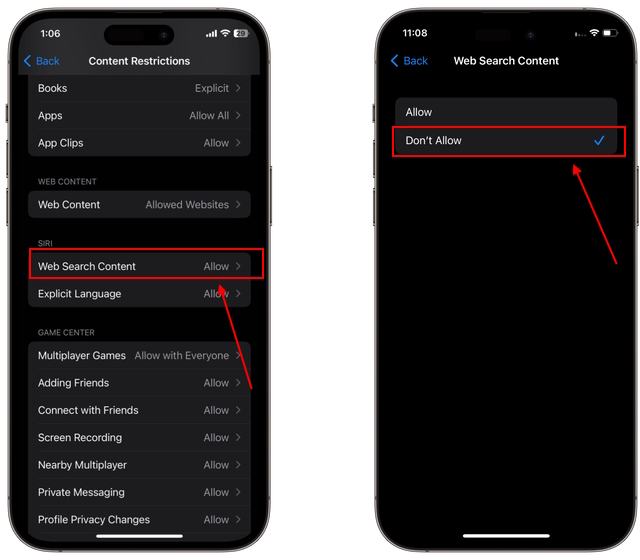
4. Nyní otevřete sekci Explicitní jazyk a z dostupných možností vyberte možnost Nepovolit.
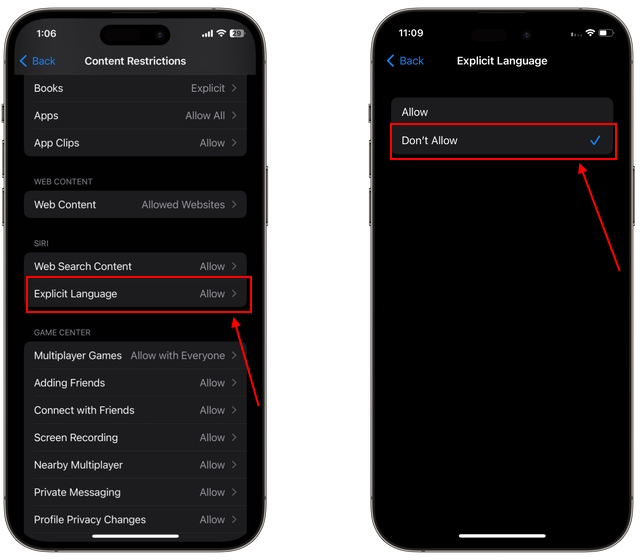
Omezit přístup k určitým webovým stránkám na iPhonu
Takto můžete zajistit bezpečnost svých dětí online a mít klid. Postupujte podle metody, o které si myslíte, že bude pro vás nejlepší k blokování webových stránek na iPhone, iPad a dalších zařízeních. Zatímco čas u obrazovky zůstává preferovanou volbou pro blokování webových stránek pro dospělé nebo hazardních her pro uživatele iPhone, blokování na úrovni routeru je nejlepší pro ostatní zařízení. Pokud se také chcete dozvědět, jak omezit aktivitu vašeho dítěte na iPhonu, podívejte se, jak nastavit rodičovskou kontrolu na iPhonu.
Často kladené otázky
Jak zablokuji určité webové stránky na iPhone?
Přidejte název webové stránky a adresu URL do seznamu Nikdy nepovoleno dostupného na kartě Omezit webové stránky pro dospělé a máte hotovo.
Zanechat komentář
Minulý rok společnost MSI uvedla na trh Titan GT77 s procesorem Intel Core i9-12900HX a GPU notebooku RTX 3080 Ti a byl to nejvýkonnější herní notebook na této planetě. Byl to nejtěžší z těžkých hitterů […]
Od uvedení řady iPhone 14 uplynulo několik měsíců a je dobře známo, že jde o rok modelů Pro. Ale pokud máte v úmyslu jít po nabíraných profících, částka, kterou musíte ukořistit […]
Wondershare posledních několik let vyvíjí některé z nejlepších softwaru a nástrojů pro zjednodušení našeho života a kreativního úsilí. Zejména Wondershare Filmora získala četná ocenění. Byl držitelem ceny Video Editing Leader […]
